Der Stern-Effekt ist größer als der Strahlen-Effekt und besteht aus 0 bis 30 Spitzen anstatt aus Hunderten wie bei Strahlen.

Hinzufügen eines Sterns zum Licht
Benutzeroberfläche
Rollout Sternelement, Registerkarte Parameter
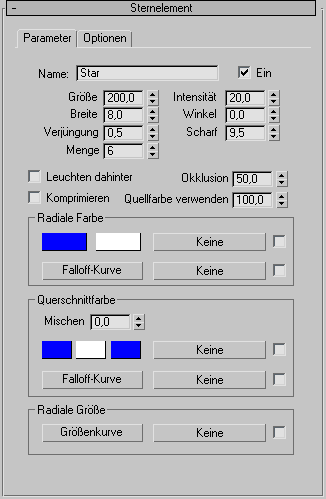
- Name
- Zeigt den Namen des Effekts an. Im Lens Effects-System können Sie in derselben Effektinstanz mehrere Effekte zusammenfassen. Daher müssen die verschiedenen Effekte benannt werden, um zu gewährleisten, dass sich Änderungen an Parametern auf den richtigen Effekt auswirken.
- Ein
- Wenn diese Option aktiviert ist, wird der Effekt auf das gerenderte Bild angewendet.
- Größe
- Legt die Größe des Effekts fest.
- Intensität
- Bestimmt die Gesamthelligkeit und -opazität des einzelnen Effekts. Höhere Werte erzeugen helle, opake Effekte, und niedrige Werte erzeugen matte, transparente Effekte.
- Breite
- Gibt die Breite der einzelnen Spitzen als Prozentsatz des Gesamt-Frames an.
- Winkel
- Stellt den anfänglichen Winkel der Sternspitzen in Grad ein. Sie können sowohl positive als auch negative Werte eingeben, mit denen sich die Sternspitzen bei der Animation im bzw. gegen den Uhrzeigersinn drehen.
- Verjüngung
- Gibt an, wie stark die einzelnen Spitzen des Sterns verjüngt werden. Verjüngung macht die Spitzen der einzelnen Sternarme breiter oder schmaler. Durch niedrige Werte erhalten Sie eng zulaufende Spitzen, mit hohen Werten werden sie breiter.
- Scharf
- Gibt die Gesamtschärfe des Sterns an. Höhere Werte erzeugen klar definierte und voneinander abgesetzte Sterne. Kleinere Werte erzeugen einen Effekt, der mehr einem sekundären Leuchten ähnelt. Bereich = 0 bis 10.
- Menge
- Gibt die Anzahl der Spitzen im Sterneffekt an. Die Vorgabe ist 6. Die Spitzen werden gleichmäßig um den Mittelpunkt des Blendeffekts verteilt.
- Leuchten dahinter
- Wenn diese Option aktiviert ist, kann der Effekt in Ihrer 3ds Max-Szene hinter Objekten angezeigt werden.
- Okklusion
- Bestimmt, wie stark sich die Parameter der Szenenokklusion auf einen bestimmten Effekt auswirken. Der eingegebene Prozentwert legt die Größe der Okklusion fest, bezogen auf den Wert im Rollout "Globale Einstellungen für Lens Effects".
- Komprimieren
- Bestimmt, ob der Effekt komprimiert wird. Wenn diese Option aktiviert ist, wird der Effekt gemäß der Einstellung im Zahlenauswahlfeld "Komprimieren" auf der Registerkarte "Parameter" im Bereich "Globale Einstellungen für Lens Effects" komprimiert.
- Quellfarbe verwenden
- Mit dieser Option können Sie die Quellfarbe der Lichtquelle oder des Objekts, auf das der Effekt angewendet wird, und die unter "Radiale Farbe" bzw. "Runde Farbe" eingestellte Farbe bzw. das dort eingestellte Mapping miteinander mischen. Beim Wert 0 werden nur die Werte unter "Radiale Farbe" und "Runde Farbe" verwendet, beim Wert 100 nur die Quellfarbe der Lichtquelle oder der Objekte. Bei allen anderen Werten zwischen 0 und 100 werden die Parameter der Quellfarbe und der Effektfarbe gemischt.
Bereich "Radiale Farbe"
Mit den Einstellungen für "Radiale Farbe" wird die innere und die äußere Farbe des Effekts bestimmt. Sie können die innere und äußere Farbe des Lens Effects mit den Farbfeldern einstellen. Sie können die radiale Farbe auch über Bitmaps bestimmen, zum Beispiel über Farbverläufe oder zellförmige Muster.
- Falloff-Kurve
- Zeigt das Dialogfeld "Radialer Falloff" an, in dem Sie Gewichtungen für die unter "Radiale Farbe" verwendeten Farben einstellen können. Sie können die Falloff-Kurve bearbeiten und dadurch eine Farbe oder ein Map für den Effekt stärker gewichten. Sie können den Falloff einer Lichtquelle, die als Lens Effects-Quelle verwendet wird, auch über ein Map festlegen.
Bereich Querschnittfarbe
Mit der Option Querschnittfarbe legen Sie die Farbe des Effekts über drei unterschiedliche Farbfelder fest, die den drei Effektbereichen entsprechen. Die Farbe für einen Bereich kann auch über ein Map festgelegt werden.
- Mischen
- Mit dieser Option können Sie die unter "Radiale Farbe" und "Querschnittfarbe" eingestellten Farben mischen. Wenn Sie das Zahlenauswahlfeld auf 0 einstellen, wird nur die Einstellung für "Radiale Farbe" berücksichtigt. Mit dem Wert 100 wird umgekehrt nur die Einstellung unter "Querschnittfarbe" berücksichtigt. Bei jedem anderen Wert zwischen 0 und 100 werden beide Einstellungen entsprechend gemischt.
- Falloff-Kurve
- Zeigt das Dialogfeld "Runder Falloff" an, in dem Sie Gewichtungen für die unter "Querschnittfarbe" verwendeten Farben einstellen können. Sie können die Falloff-Kurve bearbeiten und dadurch eine bestimmte Farbe oder ein Map für den Effekt stärker gewichten. Sie können den Falloff einer Lichtquelle, die als Lens Effects-Quelle verwendet wird, auch über ein Map festlegen.
Bereich "Radiale Größe"
Bestimmt die radiale Größe um einen bestimmten Lens Effect. Wenn Sie auf die Schaltfläche "Größenkurve" klicken, wird das Dialogfeld "Radiale Größe" angezeigt. Im Dialogfeld "Radiale Größe" können Sie Punkte auf einer Linie erstellen und in einem Diagramm verschieben, um zu bestimmen, wo der Effekt im Umkreis der Lichtquelle oder des Objekts platziert werden soll. Sie können die Position des Effekts auch über ein Map bestimmen. Das Map wird mit einem Kontrollkästchen aktiviert.
Rollout Sternelement, Registerkarte Optionen
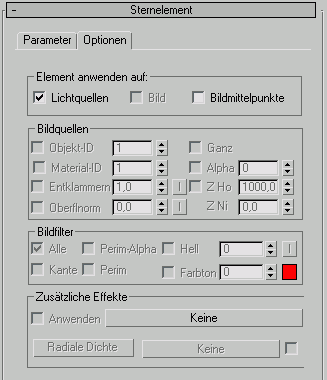
Weitere Informationen finden Sie unter Lens Effects-Rendereffekte: Gruppe Optionen.